作為一項革命性的高清編解碼技術,Avid DNxHD可優化母帶圖像質量並減少存儲需求。 並且可以在復雜的後期製作效果處理過程中保持質量。 它是專為非線性編輯而設計的,並在Media Composer,NewsCutter等上受支持。 此外,DNxHD編解碼器可在帶有QuickTime HD編解碼器的Final Cut Pro中無縫使用。

基於上述優點,許多人都希望將本機攝像機格式(例如Panasonic P2 MXF文件)轉換為Mac上的Avid DNxHD,以便在Apple Final Cut Pro中進行進一步編輯。
問題來了,如何在Mac上將MXF文件轉換為Avid DNxHD?
Mac版Aiseesoft MXF轉換器 是幫助您輕鬆實現這一目標的正確選擇。 接下來,我們將在以下教程中逐步介紹如何在Mac上將MXF轉換為Avid DNxHD編解碼器。
步驟 1 免費下載,安裝和運行此軟件
雙擊上方的下載按鈕免費下載並安裝此功能強大的MXF到Avid DNxHD轉換器。 安裝此軟件後,將攝像機連接到Mac或將MXF傳輸到Mac的本地磁盤。 啟動此Mac MXF Video Converter,您將看到如下程序界面:

步驟 2 將MXF文件導入Mac MXF Converter
點擊 添加文件 按鈕並瀏覽以從P2卡或本地磁盤中選擇MXF文件。 之後,您將在該軟件的文件列表區域中看到添加的文件列表。
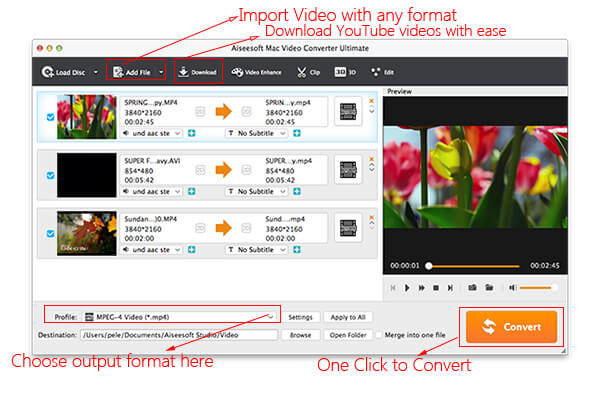
步驟 3 編輯MXF視頻
Mac版Aiseesoft MXF Converter為您提供了許多有用的視頻編輯功能。 您可以輕鬆地編輯視頻,調整輸出效果,提高視頻質量。 例如,您可以拖動滑動條來調整視頻效果,拖動調整框並移動整個框架以刪除不需要的區域,修剪視頻的長度並在視頻中添加文本或圖像水印。

步驟 4 選擇Avid DNxHD作為輸出格式
點擊 個人資訊 按鈕,從下拉列表中選擇Avid DNxHD作為視頻輸出格式。 另外,您可以點擊 設定 按鈕設置視頻和音頻的詳細參數。 如您所見,除了Avid DNxHD,此MXF視頻轉換器還支持幾乎所有常用的視頻/音頻格式。
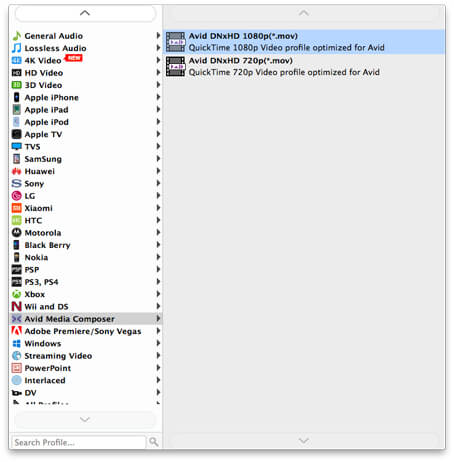
步驟 5 在Mac上將MXF文件轉換為Avid DNxHD
現在,只需點擊 轉 按鈕,然後開始將MXF轉換為Avid DNxHD。 完成後,單擊“打開文件夾”按鈕。 您將找到轉換後的MXF文件。 然後,您可以將其導入Avid Media Composer或Avid Studio。